安装地图的过程相对简单,主要涉及下载、解压和文件的复制粘贴等关键步骤,接下来的内容将详细介绍如何在不同平台上安装《我的世界》的地图,并提供一些附加信息以助于玩家更好地享受游戏:
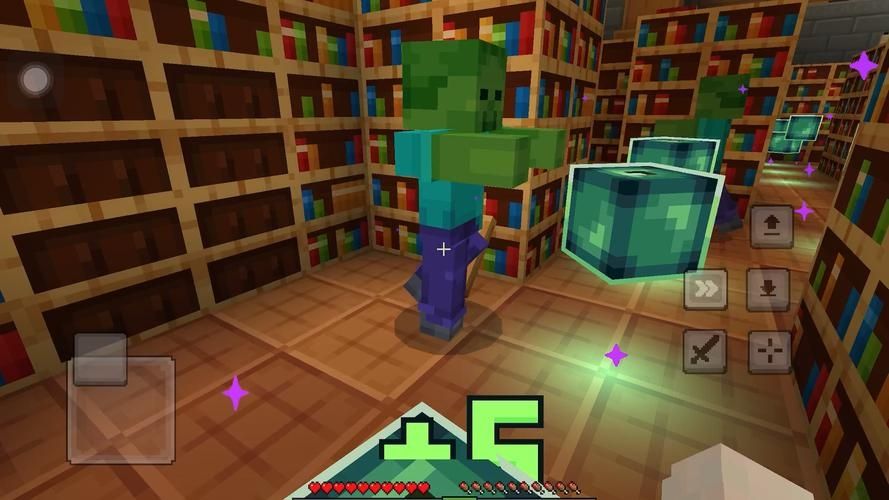
1、下载地图文件
选择合适的地图:你需要找到一个合适的地图文件,可以在多个《我的世界》社区网站如mcbbs上找到各式各样的玩家自制地图。
注意版本兼容性:在下载地图时,务必确认地图的版本与你的游戏客户端版本相匹配,避免因版本不兼容导致无法正常游戏。
2、解压地图文件
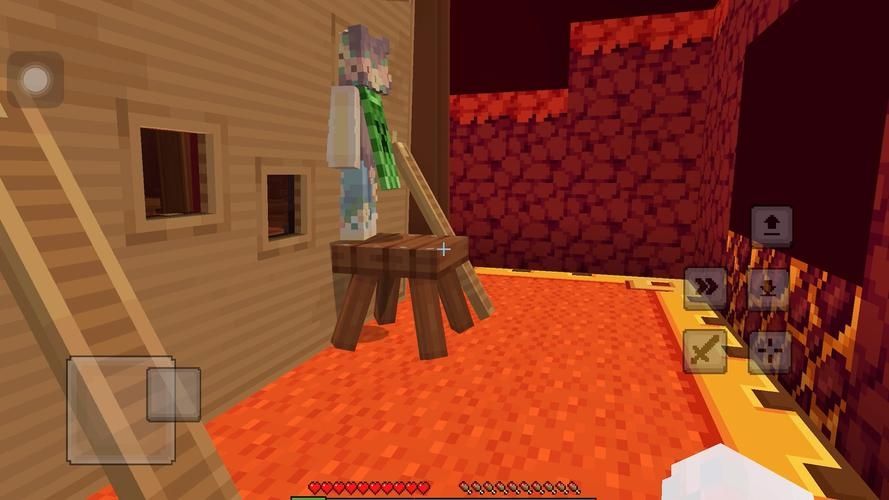
检查文件格式:如果下载的地图文件是压缩包形式,需要先进行解压;如果已经是文件夹格式,则无需解压直接使用。
使用合适软件:根据地图文件的压缩格式(如.zip或.rar),使用相应的解压软件进行解压操作,确保文件的完整性不被破坏。
3、复制地图文件到指定位置
PC端操作:将解压后的地图文件夹复制到“.minecraft/saves”目录下,.minecraft”文件夹通常位于你的用户文档或C盘目录下,具体路径可能因操作系统不同而异。

移动设备操作:在手机或平板上玩时,可以通过“导入本地地图”的选项,在游戏内部找到并导入地图文件,此过程中同样要确保地图的版本与游戏客户端相匹配。
4、启动游戏并查看地图
加载地图:复制地图文件后,启动《我的世界》,在游戏的保存页面中应该能够看到新添加的地图,点击即可加载进入。
问题排查:如果未能在游戏里看到新地图,请检查地图文件是否放置正确,或游戏版本与地图是否匹配。
随着地图的安装和游戏的进行,为了确保游戏体验的连贯性和安全性,还需要注意以下几点:
在安装前关闭游戏以及其他可能影响文件复制的程序,避免文件在传输过程中出现错误。
定期备份你的游戏存档,包括新安装的地图文件,防止意外情况导致数据丢失。
保持游戏和地图版本的更新,享受最新的游戏内容及修复的漏洞。
安装《我的世界》地图是一个简单直接的过程,只需确保按照正确的步骤操作,即可顺利开始探索新的游戏世界,通过上述步骤的详细指导,玩家可以方便快捷地在自己《我的世界》游戏中安装并体验新的地图,保持对游戏更新的关注和定期备份游戏数据,将进一步保证玩家的游戏体验。


